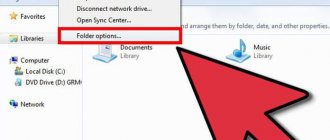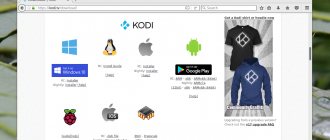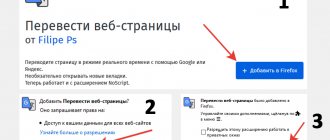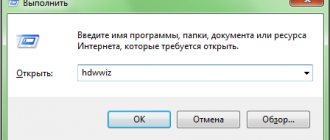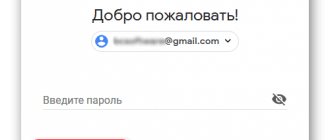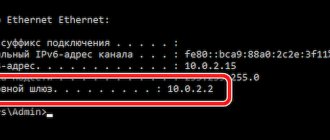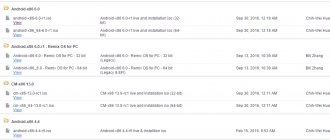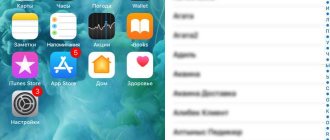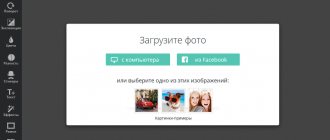Что такое наложения в Android
Вы задавались вопросом, почему проблема продолжает появляться на вашем Samsung или любом другом девайсе на Андроиде? Операционная система Android прошла долгий путь. С большим количеством функций, модернизацией дизайна и миллионами утилит, которые нагружают аппаратные и программные возможности Android, через определённое время начинают появляться сообщения об ошибках. Специалисты выдвигают предположения о том, что наложение поверх других окон можно использовать для заражения устройства вирусом. С программной точки зрения это невозможно, но вирус открывает окно, напоминающее оверлей. Здесь также может быть требование внести данные кредитной карты, чтобы окно можно было закрыть или свернуть.
С учётом сказанного, исследователи опубликовали запись работы специально разработанного софта на Андроиде. Сообщение отображается поверх пользовательского интерфейса. По сути, пользователь «щёлкает» только в те места, которые ему указывает система. Функция clickjacking повторяется несколько раз, в результате чего пользователь бессознательно предоставляет вирусу доступ к ресурсам смартфона, кульминацией которого является полное поглощение Android-устройства. В Google Play примерно 10% утилит используют наложение. Если это запретить, подписчики и разработчики выйдут из себя от ярости.
Чтобы избежать случайной установки такого софта, нужно всегда предварительно проверять разрешения в Google Play Store – если в списке есть Screen Overlay, возможно, это вирус. Даже Google не может запустить анализ софта до того, как он будет опубликован.
Причина ошибки обнаружены наложения
Всякий раз, когда вы устанавливаете какую-либо новую программу, ей необходимо предоставить доступ для использования системной информации или данных каких-либо других утилит. Если обнаружено наложение Android, во время установки появляется соответствующее всплывающее окно. И оно будет появляться до тех пор, пока оверлей не будут включён. Это не только раздражает, но также может повлиять на работу важных функций устройства.
Как исправить
Как удалить ошибку? Есть несколько основных методов, проверенных на разных устройствах Android. Первый работает почти на всех девайсах. Если же нет – постепенно пробуйте описанные дальше.
Отключить наложения в чистой версии Android
Это самый популярный метод, действующий на большинстве гаджетов с Андроид 6:
- откройте настройки;
- прокрутите страницу до пункта «Приложения»;
- нажмите кнопку с тремя точками в правом верхнем углу окна;
- выберите «Наложение поверх других окон»;
- нажмите на кнопку с тремя точками, выберите «Показать системные приложения»;
- появится список всех приложений, включая системные, где эта функция активна;
- поочерёдно отключите услугу во всех программах.
Теперь сообщение не появится до тех пор, пока вы снова не разрешите его. Например, для какого-либо мессенджера.
Отключить наложения в Android на Samsung
Оверлей является частью системы и может отображаться поверх других. Наиболее известным примером является Facebook Messenger. Отключаем функцию:
- «Настройки» – «Приложения»;
- «Диспетчер приложений»;
- в правом верхнем углу «Дополнительно» – «Наложение поверх других окон».
Здесь нужно найти приложение, которому требуется разрешение на оверлей – обычно это последнее использованное. Отключите функцию и запустите утилиту. Сообщение больше не возникнет. Отпишитесь в комментариях, что помогло именно вам, указывая версию Android или модель телефона.
Отключить наложения в Android на LG
Вы можете убрать Screen Overlay на устройстве LG, выполнив следующие настройки:
- «Настройки» – «Приложения».
- В правом верхнем углу кнопка вызова дополнительного меню – «Диспетчер приложений» или «Поверх других приложений».
- В открывшемся списке утилит можно отключить доступ. Выберите недавно установленный софт или сразу все утилиты и отключите услугу оверлей.
Как отключить наложение на Андроиде
Анализируя причину предупреждения, сформулируем пять вариантов исправления наложения на Андроид версии 6 и выше.
Способ 1. Перезагрузить устройство в безопасном режиме
Чтобы быстро устранить предупреждение безопасности и дать программе запрашиваемые ею права, выполните следующие действия:
- Удерживайте кнопку выключения гаджета до появления меню перезагрузки.
- Нажмите на кнопку отключения телефона, отображенную на экране, и удерживает ее несколько секунд.
- В появившемся меню выберите перезагрузка в безопасном режиме. Гаджет выключится и включится. Отображение безопасного режима можно найти в левом нижнем углу дисплея.
- Теперь откройте настройки и найдите раздел приложения.
- Найдите нужную программу и установите ей права. В безопасном режиме наложение запрещено, а значит и предупреждение не возникнет.
- Перезагрузить устройство в штатном варианте. Проблема решена.
Способ 2. Отключить наложения для программы
Проблема предыдущего способа борьбы с ошибкой — после очередного обновления программы или системы, процедуру по настройке прав через безопасный режим придется выполнять снова. Чтобы устранить источник проблем, найдите приложение, чье наложение вызывает сообщение.
Для этого войдите в Настройки и откройте раздел Приложения. Право разрешения наложения поверх других окон спрятано в отдельный раздел. На телефонах Samsung это Особые права доступа. На гаджетах с чистым Андроид — кнопка с шестрёнкой. Как убрать наложения на смартфонах марки Xiaomi, рассказано ниже.
Найдите в списке Наложение поверх других окон и изучите список программ, получивших это право.
Часто ошибку вызывает:
- Утилита для уборки диска Clean Master.
- CM Locker — удобный блокировщик экрана с расширенными возможностями.
- Игра SimCity и ряд других.
Реклама Системные утилиты и приложения редко вызывают проблемы. Если это произошло, разработчики в новых версиях прошивки это поправляют. Таких программ может быть несколько. Последовательно выключайте у них право выводить наложения и проверяйте восстановление работоспособности установки разрешений. Когда вредитель будет найден, принимайте решение по его удалению.
Это хороший повод провести оптимизацию приложений при включении смартфона на Андроиде, отключить некоторые разрешения, как излишние, и освободить память от автоматически стартующих служб.
Способ 3. Используйте Alert Window Checker
Для минимизации числа программ, которым потенциально разрешен вывод информации на экран с накладкой на другие окна, используйте Alert Window Checker.
Приложение устанавливается из Play Маркет, не требует рута или прав суперпользователя. При запуске она показывает окно с приложениями, которые:
- получили разрешение на размещение поверх экрана,
- работают прямо сейчас.
По очереди нажимайте Hide и проверяйте, не пропало ли предупреждение.
Программы, мешающие работе можно принудительно остановить.
Alert Window Cheker сэкономит время и не нанесет вреда системе.
Способ 4. Отключить аппаратное наложение
Режим разработчика. Позволяет использовать расширенные функции настройки. Для его получения обычно необходимо выполнить операции, специфика которых зависит от модели телефона. Например, в Xiaomi режим разработчика включается шестикратным тапом по версии прошивки в Настройках.
- Включите режим разработчика.
- Найдите опцию Отключить аппаратное наложение.
- Выполните операцию, которая прерывалась предупреждением системы.
- Отключите опцию аппаратного наложения.
Способ 5. Изменить системный файл специальным патчем (нужен root)
В качестве альтернативы на форумах встречается предложение пропатчить системные файлы Андроид, чтобы выключить необходимость появления предупреждения о перекрытии окон. Для этого требуется установить рут-права на смартфоне, что связано с определенным риском и потерей официальной гарантии.
Какие приложения могут вызывать появление сообщений о наложениях
Функция Overlay также используется некоторыми сторонними приложениями, в основном для обеспечения безопасности и очистки – Clean Master, DU Booster, ES File Explorer и т. д. Если описанные способы не помогли, удалите сторонний софт. Эти три приложения – всего лишь примеры. Если вы сомневаетесь, удаляйте те, которыми не пользовались как минимум месяц. Это также разгрузит устройство и освободит ПЗУ. Список приложений:
- Facebook Messenger;
- все приложения с виджетами на главном экране;
- 360 Security;
- Es File Explorer;
- все «ночные приложения», например, Twilight;
- все антивирусы;
- Share IT;
- Internet Speed Meter;
- LUX App;
- UC Browser;
- приложения DU, такие как DU Booster и Cleaner, DU Battery Saver, DU Antivirus.
Ниже приведены некоторые советы, которые избавят от ошибки:
- Функция Screen Overlay предназначена для уменьшения яркости экрана при недостаточной освещённости. Удалите все связанные приложения. Если же функция авторегулировки яркости вам необходима, во время установки новых утилит останавливайте их вручную.
- Антивирусы, клинеры, ускорители для наблюдения за вашими действиями на экране используют функцию Screen Overlay, поэтому также удалите их. Это 360 Security, Security Master, Clean Master, все антивирусы и т. д.
- ES File Explorer и Some File Explorer также используют функцию наложения, поэтому их также необходимо отключить.
- Это всего лишь несколько примеров ненужного софта. Удалите все приложения, которые могут отображаться поверх других, и проблема будет решена.
Если это решение помогло, оставьте комментарий с указанием модели телефона, версии Андроид и программ, которые вам пришлось удалить. Описанные шаги помогут решить проблему наложений на любом девайсе с Андроид 6 и выше. Если через время телефон снова просит сделать это – повторите тот метод, который помог вам в прошлый раз.
Приложение из-за которых могут появляться наложения
Существуют такие программы, из-за которых возникают наложения. К ним относится софт, показывающий на экране различную информацию об устройстве, с возможностью ее изменения. Тогда как системные программы очень редко являются причинами наложений,
Именно из-за этих программ обычно находятся наложения:
- Программы, регулирующие цвет экрана и его яркость
- Приложения, которые расширяют возможности телефона, сюда можно отнести “Drupe”
- Различные утилиты, которые следят за состоянием батареи, ее картинкой на экране, а также выводом данных способом описанном в начале подзаголовка
- Разнообразные приложения для очистки памяти от мусора
- Сторонние клавиатуры
- Программы для защиты телефона или контроля для родителей
- Мессенджеры, выводящие диалоги на экране сверху других окон
- Различные утилиты, которые позволяют создавать меню быстрого доступа в не стандартных местах, сбоку или сверху.
Часть пользователей утверждает, что такую ошибку вызывает программа File Manager HD
Чаще всего ее можно разрешить просто, однако придется проводить данную процедуру постоянно.
Возможно что, когда данный способ решения проблем с наложением не поможет, тогда можно запустить устройство в безопасном режиме. Для этого нужно войти в «Настройки» -> «Приложения, найти нужное и включить все необходимые разрешения для программы вручную, затем просто перезагрузите устройство.